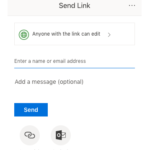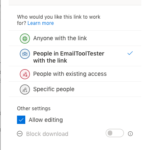Revisão do Microsoft 365: é adequado para minha empresa?
Publicados: 2019-06-05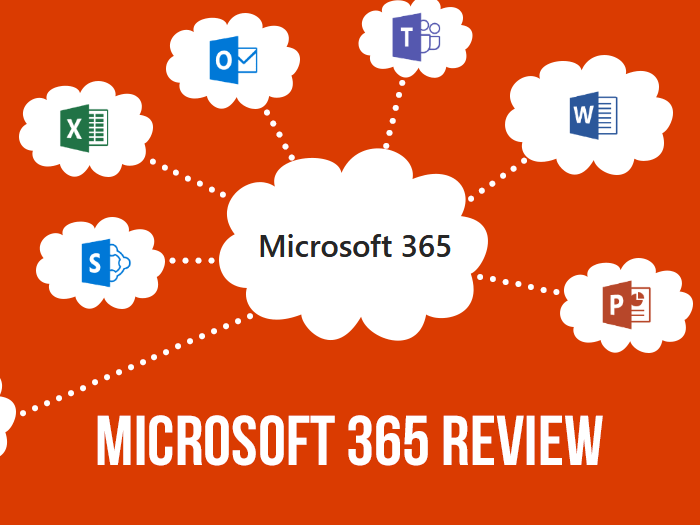
Você se lembra de quando tinha que ir até a loja de informática local para comprar a versão mais recente do Microsoft Word... em um disco? Você pode até ter um enterrado profundamente em uma gaveta da mesa em algum lugar.
Claro, hoje em dia você pode comprar e baixar seu software como arquivos digitais de forma rápida e fácil com um clique de um botão. Ou, como muitas empresas estão fazendo, você pode comprar um software como serviço baseado em nuvem, como o 365 da Microsoft.
Índice
Revisão do Microsoft 365 em poucas palavras
O Microsoft 365 (anteriormente conhecido como Office 365) traz o Outlook , Word , Excel , PowerPoint , OneNote e Publisher para uma nova configuração online colaborativa. Toneladas de empresas de todos os tamanhos estão usando o Microsoft 365 para tornar seus espaços de trabalho mais produtivos. Eles oferecem muitos planos diferentes, que variam de US $ 5 a US $ 35 por usuário por mês.
Parece muito bom, certo? Bem, antes de fazer uma compra, vale a pena avaliar os benefícios e as limitações do Microsoft 365 e examinar seus vários planos para negócios e empresas.
Nesta revisão do Microsoft 365, mostraremos as coisas mais importantes que você deve conhecer para ajudá-lo a decidir se este produto é adequado para sua empresa.
Observação: o Microsoft 365 também está disponível para usuários individuais e famílias, no entanto, para os fins desta revisão, abordaremos apenas os planos de negócios e corporativos, pois existem alguns.
Por que eu usaria o Microsoft 365?
O Microsoft 365 é uma versão online hospedada da versão tradicionalmente instalada do software Microsoft Office. Oferece e-mail comercial e inclui aplicativos conhecidos, como Word, Excel, PowerPoint e OneNote, e também fornece vários serviços comerciais, como Microsoft Teams e SharePoint .
O que você tem acesso depende do plano de assinatura que você faz, e isso pode variar um pouco.
Com essa mudança para a nuvem também vem um novo modelo de pagamento. Agora, em vez de comprar licenças, você precisará pagar uma taxa de assinatura mensal por usuário (mas mais informações sobre os preços do Microsoft 365 posteriormente).
Primeiro, você pode querer saber quais são os benefícios de migrar para a nuvem:
- Você receberá atualizações de software quando elas acontecerem
- A computação em nuvem permite que as empresas evitem ou minimizem os custos iniciais de infraestrutura de TI
- Menos manutenção
- Aumente ou diminua suas necessidades de operação e armazenamento rapidamente
- O compartilhamento e a colaboração são facilitados
- As empresas se beneficiam de maior produtividade
- É mais fácil trabalhar remotamente
- Seus arquivos são sempre armazenados em backup
Que tipo de empresas normalmente usam o Microsoft 365?
A Microsoft lançou o Microsoft 365 em 2011, depois de sofrer muita pressão do Google, que, três anos antes, havia lançado o Google Workspace (então chamado Google Apps for Your Domain e depois G Suite ).
Atualmente, o Google tem cerca de 5 milhões de clientes pagando pelo Google Workspace, enquanto o Microsoft 365 é usado por mais de 155 milhões de usuários corporativos ativos, então deve ser uma oferta bastante sólida da Microsoft, certo?
Nesta revisão, veremos o que está faltando, como ele se compara a outras ferramentas de colaboração baseadas em nuvem e quanto custa.
Então, vamos mergulhar e dar uma olhada nos prós e contras do Microsoft 365.
Revisão do Microsoft 365: prós e contras
| PRÓS | CONTRAS |
|---|---|
| Conveniência Ter todos os seus aplicativos (chat, processamento de texto, e-mail) em um só lugar é muito conveniente. Alternar entre aplicativos e compartilhar arquivos é extremamente simples. Mais avançado que o Google Workspace As ferramentas da Microsoft têm maior flexibilidade e funcionalidade de formatação do que o Google Workspace, o que é um fator importante a ser considerado dependendo do uso dos aplicativos. Colaboração e compartilhamento O Microsoft 365 facilita sem esforço a colaboração entre os membros da equipe. Vários membros da equipe podem trabalhar no mesmo documento ao mesmo tempo e os arquivos podem ser compartilhados rapidamente entre diferentes usuários. Não requer acesso à internet Como o Microsoft 365 também vem com aplicativos de área de trabalho (dependendo da sua assinatura), você pode trabalhar online ou offline e sincronizar facilmente o que estava trabalhando offline com a nuvem assim que tiver conexão com a Internet. Gama de aplicativos Como veremos em breve, a variedade de ferramentas de produtividade e colaboração do Microsoft 365 é impressionante, cobrindo a grande maioria das necessidades. Integrações Você pode se integrar com qualquer coisa, desde seu CRM até seu aplicativo financeiro e seu CMS. Atualizações de software em tempo real Com o novo modelo de assinatura online, você receberá atualizações de software conforme e quando acontecem. Este é um benefício real, pois a Microsoft atualiza regularmente seus aplicativos. | Skype for Business ou Microsoft Teams? Essa transição do Skype para o Microsoft Teams é bastante confusa. Pelo menos no Business Premium, o botão para instalar o Skype ainda está presente, embora não seja possível. Problemas com o aplicativo Web do Microsoft Teams Se você estiver usando o Google Chrome como navegador, descobrirá que não consegue fazer chamadas de vídeo por meio do recurso de bate-papo do Microsoft Teams. Em vez disso, você terá que instalar o Edge ou baixar o aplicativo para desktop. No entanto, você pode fazer chamadas por meio da seção Equipes. Fácil de usar Se você não é um usuário experiente do Word ou Excel, pode achar que a curva de aprendizado é um pouco mais íngreme do que com os aplicativos do Google Workspace, por exemplo. No entanto, vale ressaltar que a Microsoft melhorou bastante a experiência do usuário nas atualizações recentes. Armazenamento na núvem Se você quiser armazenamento ilimitado, terá que pagar por isso. Ao contrário do Google Workspace, que oferece aos usuários armazenamento ilimitado por US$ 12 por usuário por mês, com o Microsoft 365, o armazenamento ilimitado é preservado para empresas e os preços começam em US$ 20. Compatibilidade com Mac Sendo um produto da Microsoft, ainda existem alguns problemas com o uso do pacote Office no Mac. Segurança Ter dados hospedados na nuvem sempre apresenta um risco de segurança mais elevado em comparação com a hospedagem de dados localmente. Felizmente, habilitar a autenticação multifator (MFA) no Microsoft 365 é fácil de fazer e diminuirá o risco. |
Introdução ao Microsoft 365
Criando uma conta e configurando
Ao se inscrever, você receberá um nome de domínio .onmicrosoft.com, que poderá alterar posteriormente adicionando seu domínio existente ou comprando um através da Microsoft.
Surpreendentemente, você não é solicitado a atualizar seu nome de domínio durante a configuração, mas pode fazê-lo clicando em Configuração no painel esquerdo e clicando em Domínios. Aqui você verá a opção de adicionar ou comprar um domínio.
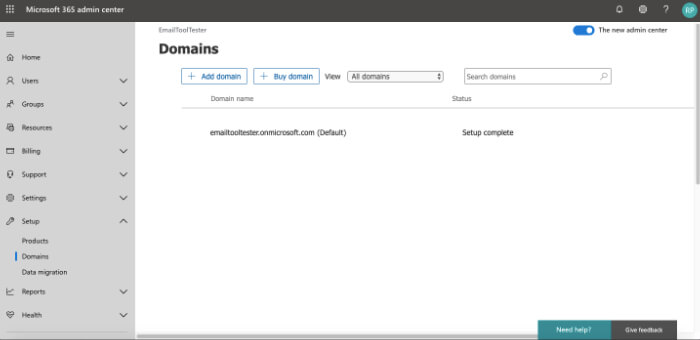
Dica – Se você precisar comprar um domínio, recomendamos fazê-lo por meio de um provedor de domínio como Namecheap em vez da Microsoft – você encontrará um suporte melhor e provavelmente economizará um pouco de dinheiro também.
Instalando aplicativos
Dependendo de qual assinatura você possui, sua configuração será um pouco diferente. Testamos a assinatura do Microsoft 365 Business Standard , o que significa que tivemos que instalar os aplicativos da área de trabalho no computador. Você é solicitado a fazê-lo e isso é relativamente indolor.
Você verá que também fomos solicitados a instalar o Skype for Business , que finalmente descobrimos que, apesar do botão estar presente, não era possível, pois esse aplicativo agora se tornou o Microsoft Teams .
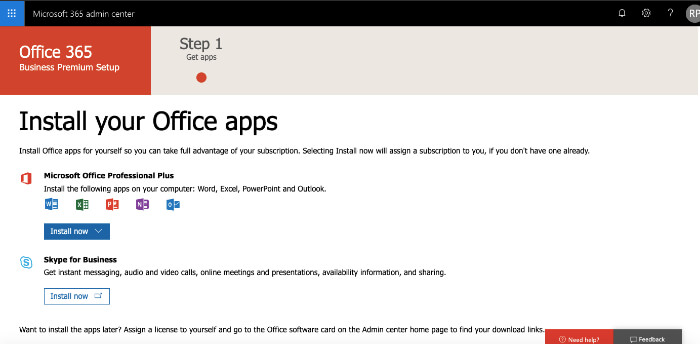
Depois que os aplicativos estiverem instalados , você verá que tem acesso a eles por meio do bloco no canto superior esquerdo.
Adicionando usuários
Você pode adicionar usuários indo para Usuários ativos e adicionando um ou vários usuários e definindo seu status de autenticação multifator – isso diminuirá o risco de terceiros acessarem seus dados e documentos.
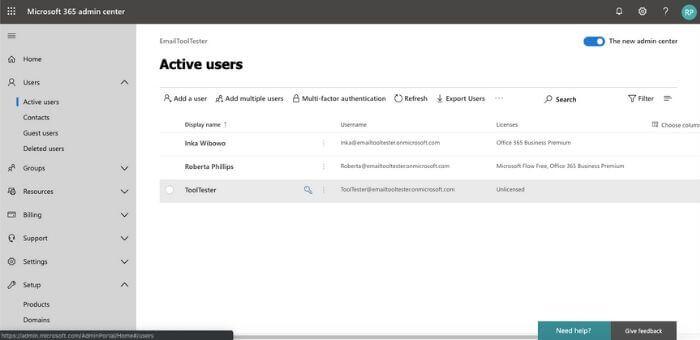
Um bom recurso do Microsoft 365 é que você pode organizar sua página inicial do centro de administração de acordo com suas preferências usando o recurso de cartão de arrastar e soltar.
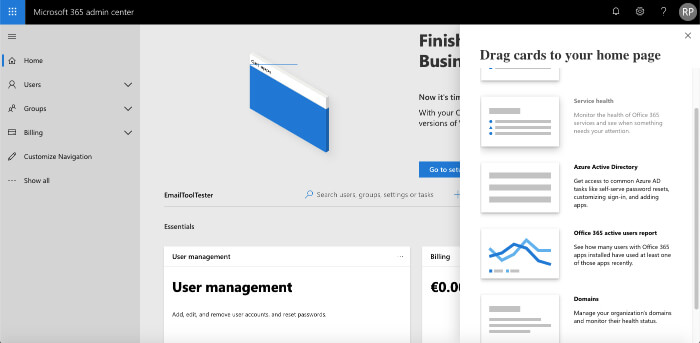
Revisão do Microsoft 365: recursos e aplicativos
O pacote do Microsoft 365 é robusto e abrange tudo, desde email até processamento de texto e armazenamento em nuvem. Aqui está uma rápida visão geral de suas principais aplicações.
ONEDRIVE
Você se lembra de ter que enviar documentos por e-mail para poder acessá-los em outro computador ou carregar pen drive para onde quer que fosse? A beleza da nuvem é que seus arquivos são compartilháveis e facilmente acessados em qualquer dispositivo, até mesmo no seu celular.
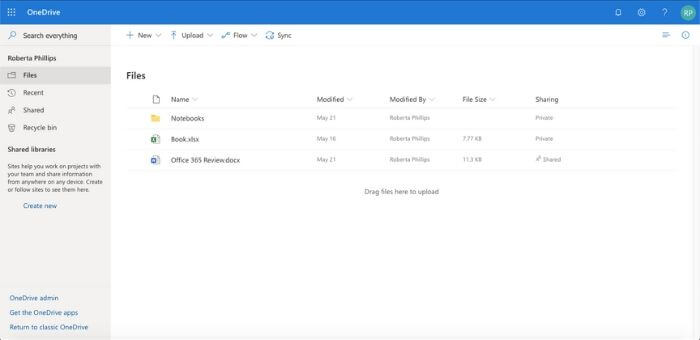
OneDrive é o serviço de hospedagem de arquivos que vem com o Microsoft 365 e onde você pode encontrar seus arquivos e documentos pessoais e compartilhados (semelhante ao Dropbox e Google Drive). Se você achar mais fácil trabalhar nos aplicativos da área de trabalho, é muito simples sincronizar seu OneDrive para que você tenha as versões mais recentes de seus documentos armazenadas na nuvem. Isso também significa que tudo o que você faz é copiado.
O que gostamos: o OneDrive torna muito fácil para os usuários acessar e compartilhar arquivos. Os administradores podem controlar as configurações de compartilhamento (por exemplo, especificando se os usuários podem compartilhar arquivos com pessoas de fora da organização) e configurar pastas compartilhadas para diferentes departamentos.
O que pode ser melhorado: tenha cuidado ao carregar mais de 15 GB de dados por vez, pois o OneDrive não lida muito bem com um carregamento tão grande e pode travar. Além disso, seria bom se houvesse uma opção para sincronizar com a versão desktop de qualquer documento com um único clique com o botão direito.
PANORAMA
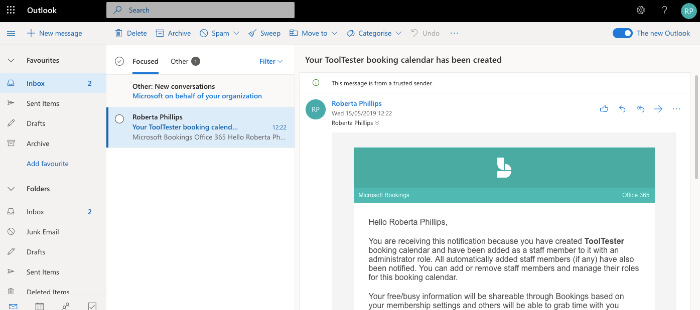
O Outlook é o terceiro provedor de e-mail mais usado globalmente, depois do Gmail e do Apple iPhone.
É bastante intuitivo e vem com todos os recursos que você espera de um cliente de e-mail.
Ao anexar arquivos a emails, você pode fazer isso anexando-os como um link do OneDrive ou do seu computador.
Se você receber muitos anexos em seu email, o visualizador de fotos integrado do Outlook permite que você veja as fotos rapidamente antes de se comprometer a salvá-las no OneDrive ou baixá-las, o que achamos ser um recurso útil.
O recurso Leitor Imersivo no Outlook na Web é bom para aqueles que se distraem facilmente (quem não se distrai hoje em dia!), pois o email preenche a página inteira e bloqueia todo o resto do Outlook para facilitar a leitura.
Você já passou muito tempo procurando um e-mail importante? O Outlook permite a opção de sinalizar ou fixar seus e-mails no topo, o que é ótimo quando você recebe muitos e-mails por dia. Você também pode codificá-los por cores, algo que não é possível no Gmail.
Na verdade, é tecnicamente possível vincular sua conta do Gmail ao Outlook, usando a interface do Outlook com o serviço de e-mail do Gmail. Na verdade, você pode usar quase qualquer conta com o Outlook - e ainda acessá-lo por meio de seu aplicativo dedicado original.
O que gostamos: O layout funciona bem, assim como suas várias opções de organização. O fato de os e-mails abrirem em abas na parte inferior da tela significa que você pode alternar entre vários e-mails de uma só vez e não precisa se preocupar em esquecer um e-mail importante mais abaixo na sua caixa de entrada. *As guias não estão disponíveis para o aplicativo de desktop.
O que poderia ser melhorado: ter seus e-mails classificados nas guias Destaques e Outros nem sempre funciona. Se você estiver muito focado na primeira guia, poderá perder um e-mail importante que não foi filtrado corretamente.
PALAVRA
Lançado em 1983, a maioria de vocês terá um pouco de experiência usando o veterano das ferramentas de processamento de texto que é o Microsoft Word.
Aqueles que o viram evoluir através dos tempos estarão familiarizados com a espada de dois gumes do Word: suas características. Há apenas tantos deles! E para o usuário inexperiente do Word, isso pode ser um pouco esmagador.
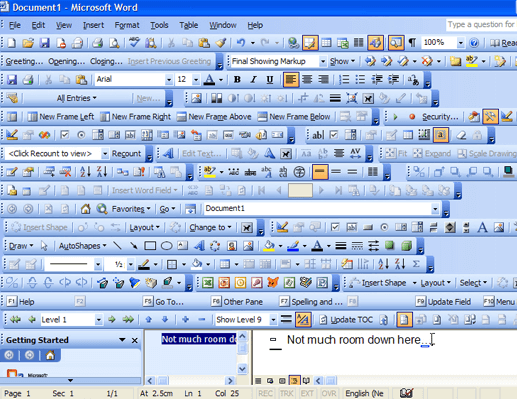
Fonte: Chargify.com
Felizmente, a experiência do usuário do Word Online é um pouco mais amigável , com a introdução de um carrossel móvel de menus e opções na exibição da Faixa de Opções Simplificada. Funciona muito bem, com as opções mais necessárias e relevantes geralmente aparecendo quando você precisa delas. A barra de ferramentas de formatação flutuante que aparece sempre que você seleciona um bloco de texto é um recurso particularmente útil.
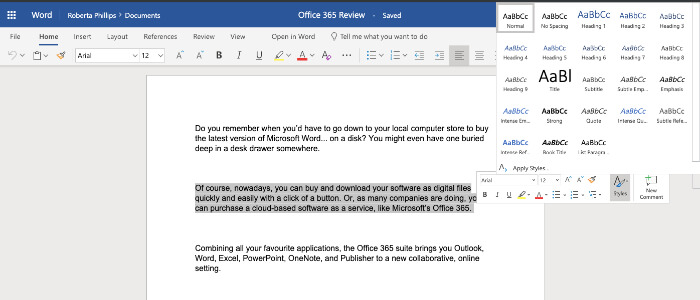
Outra vantagem do Word do Microsoft 365 é que você pode alternar facilmente entre a versão online e a versão desktop clicando no botão Abrir no Word no painel de comando. Você pode precisar fazer isso quando achar que os recursos do Word Online ficam um pouco curtos, ou seja, a guia Referências.
A colaboração é simplificada com o botão Compartilhar. Tudo o que você precisa fazer é inserir o endereço de e-mail da pessoa e ela será notificada imediatamente. Eles podem editar diretamente ou deixar comentários, aos quais você pode responder. Muito parecido com o Google Docs.
No caso de informações confidenciais, você também pode alterar suas configurações de privacidade e selecionar quem deseja que tenha acesso ao documento em um drive compartilhado.

Aplicativo móvel do Word
Por meio do aplicativo Word, disponível para iOS e Android, você pode visualizar e editar seus documentos diretamente no seu celular. Isso é ótimo para quem está sempre em movimento e precisa trazer um documento para uma edição de última hora.
O que gostamos: Colaborar em documentos online é muito simples, permitindo marcar uma pessoa da sua organização nos comentários e ver suas edições em tempo real.
Algo que gostamos particularmente é o recurso de ditar . Ele capturou quase tudo com perfeição, o que nem sempre é o caso desse tipo de software.
Trabalhar online e offline é facilitado através do botão Abrir no Word.
O que poderia ser melhorado: Embora gostemos muito da nova simplicidade do Word Online, se você estiver trabalhando em um projeto mais elaborado, verá que os recursos são curtos quando comparados à versão para desktop.
EXCELENTE
Em termos de potência e recursos, nenhum outro aplicativo de planilha chega perto do Excel.
É claro que, para um usuário inexperiente ou acostumado a usar o Planilhas Google, o número de recursos do Excel pode ser um pouco esmagador . Imagino que a Microsoft tenha adicionado o recurso 'Diga-me o que você quer fazer' exatamente por esse motivo - você também pode encontrá-lo em outros aplicativos da Microsoft e é bastante útil.
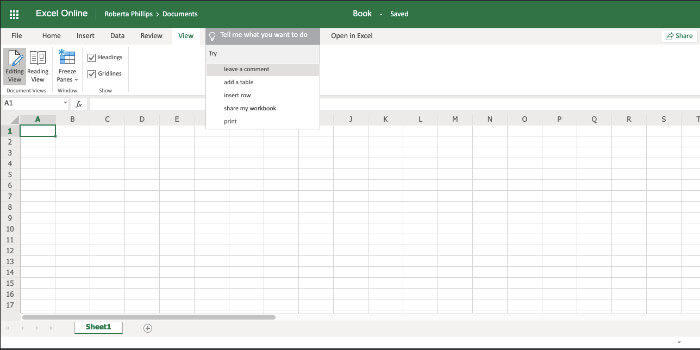
No entanto, ao comparar o aplicativo online e o de desktop, você descobrirá que a versão online não possui muitos recursos. Na verdade, as guias Draw, Page Layout e Formulas estão completamente ausentes.
Dito isto, ainda é muito mais poderoso que o Planilhas Google.
Aplicativo móvel do Excel
O aplicativo móvel do Excel é útil se você precisar dar uma olhada em uma planilha em movimento, mas não recomendamos trabalhar no Excel em seu celular.
O que gostamos: Embora os recursos do Excel possam ser impressionantes se você não estiver familiarizado com eles, o prático recurso 'Diga-me o que você quer fazer' pode apontar rapidamente na direção certa.
O que pode ser melhorado: se você estiver usando o Excel para tarefas complexas, precisará usar a versão para desktop da ferramenta, pois verá que o Excel para dispositivos móveis e Web é um pouco limitado. Também diríamos que um aplicativo como o Planilhas Google é muito mais acessível para iniciantes, mas depende totalmente do uso das ferramentas.
EQUIPES DA MICROSOFT (anteriormente Skype for Business)
Pense no Microsoft Teams como uma espécie de combinação entre Skype e Slack, que, em nossa opinião, é ótimo, pois você coloca tudo sob o mesmo teto.
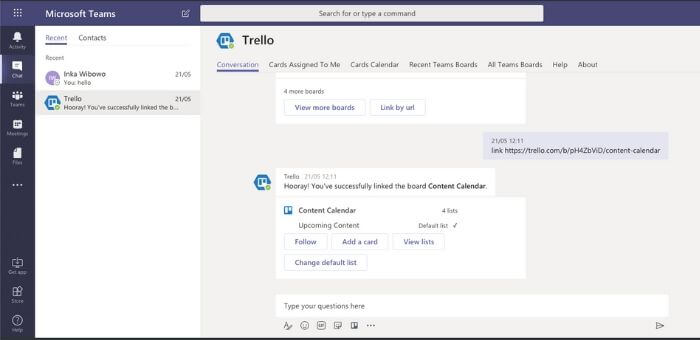
Você pode criar canais de equipe, acessar e enviar seus arquivos compartilhados pelo chat e agendar reuniões. Você pode até integrá-lo com seus aplicativos favoritos, como Trello, Asana, Google Analytics e MailChimp.
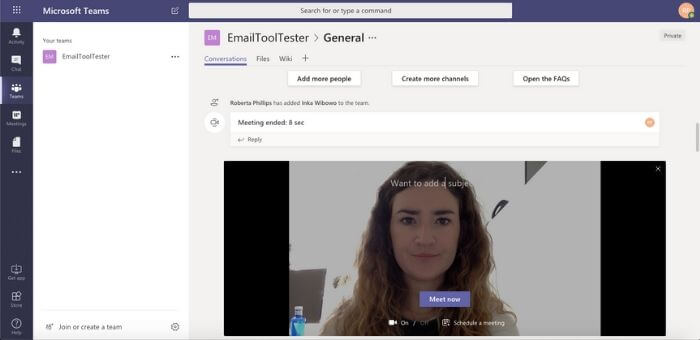
A reunião com sua equipe por meio de videochamadas é possível na seção Equipes no painel esquerdo. Basta configurar um nome de equipe, convidar usuários e fazer uma chamada. Como a Microsoft está fazendo a transição do Skype for Business para o Microsoft Teams, ainda não há suporte para chamadas por meio da seção de bate-papo em vários navegadores (incluindo Safari e Firefox), em vez disso, você é instruído a baixar o aplicativo da área de trabalho ou usar o Edge como navegador .
O que gostamos: O layout é fácil de navegar e o fato de você poder compartilhar arquivos pelo chat faz desta uma ótima ferramenta de produtividade. O equivalente do Google, o Hangouts, por outro lado, nem chega perto.
O que poderia ser melhorado: Gostaríamos de ver chamadas com suporte para os navegadores mencionados acima.
OUTROS APLICATIVOS DO MICROSOFT 365
O Microsoft 365 tem uma série de aplicativos. Outros aplicativos incluídos são:
PowerPoint – Para construir apresentações.
OneNote – Crie notas detalhadas desenhando, digitando ou carregando imagens.
Reservas – Este é o seu calendário onde você pode acompanhar suas reuniões e as de outros membros da equipe em tempo real.
SocialPoint – Esta é uma plataforma onde você pode criar artigos de notícias multimídia e sites internos, o que significa que todos na organização podem facilmente manter-se atualizados sobre tudo relacionado ao seu negócio e setor.
Exchange Online – Um aplicativo de mensagens hospedado que fornece às organizações acesso à versão completa do Exchange Server (servidor de email da Microsoft). Inclui acesso a e-mail, calendários, contatos e tarefas para qualquer dispositivo terminal.
A Microsoft também está lançando uma ferramenta de faturamento , embora esteja disponível para você dependendo da região em que você está.
O Microsoft 365 pode ser usado offline?
Isso depende de qual assinatura você possui, pois alguns vêm apenas com acesso aos aplicativos da Web e outros com as versões de desktop para download.
Se sua assinatura vier com aplicativos da Web e da área de trabalho, você poderá sincronizar seu computador com o OneDrive (serviço de armazenamento em nuvem da Microsoft) antes de ficar offline. Assim que você voltar a ficar online, seus documentos que você editou enquanto estiver offline serão carregados automaticamente no OneDrive.
Preços do Microsoft 365: quanto custa?
Há mais de uma dúzia de edições para escolher e os preços variam de US$ 5 a US$ 35 por usuário por mês .
As assinaturas do Microsoft 365 Business e Enterprise vêm com 1 TB de armazenamento online (ilimitado para mais de cinco usuários nos planos E3 e E5), o que deve ser suficiente para a maioria das empresas de médio porte.
Uma diferença fundamental entre os planos Business e Enterprise é que o último permite licenças ilimitadas e o primeiro apenas até 300 .
Suporte por telefone e web 24 horas por dia, 7 dias por semana, são fornecidos para todos os planos.
Aqui estão os preços por utilizador por mês, tendo em conta que todos os planos Business e Enterprise têm um compromisso anual.
Planos de negócios do Microsoft 365 (até 300 usuários)
Microsoft 365 Business Basic – $ 5
Esse plano realmente cobre apenas o essencial e é melhor para empresas que precisam apenas de e-mail comercial e serviços comerciais, como OneDrive, MicrosoftTeams, SharePoint e Exchange. As versões desktop dos aplicativos não estão incluídas.
Aplicativos do Microsoft 365 para Empresas – US$ 8,25
Ideal para empresas que precisam de aplicativos, além de armazenamento e compartilhamento de arquivos na nuvem no PC, Mac ou dispositivo móvel. O email comercial não está incluído , nem o SharePoint, o Microsoft Teams ou o Bookings.
Microsoft 365 Business Standard – US$ 12,50
Incluindo tudo, este plano é chamado Premium por um motivo. Você tem e-mail comercial e todos os aplicativos e recursos em dispositivos móveis, na Web e em computadores.
Planos do Microsoft Office 365 Enterprise (usuários ilimitados)
Aplicativos do Microsoft 365 para empresas – US$ 12
Este plano inclui aplicativos do Office, além de armazenamento e compartilhamento de arquivos na nuvem por meio do OneDrive. O e-mail comercial não está incluído.
Office 365 Enterprise E1 – $ 8
E-mail, armazenamento e compartilhamento de arquivos, Office Online, reuniões e mensagens instantâneas estão todos incluídos. No entanto, os aplicativos do Office não são.
Office 365 Enterprise E3 – $ 20
O E3 inclui todos os recursos do ProPlus e Office 365 E1, além de ferramentas de segurança e conformidade, como retenção legal e prevenção de perda de dados. Armazenamento em nuvem ilimitado para contas com cinco ou mais usuários.
Office 365 Enterprise E5 – $ 35
Esse plano inclui literalmente tudo, além de oferecer recursos avançados de segurança, análise e voz. Armazenamento em nuvem ilimitado para contas com cinco ou mais usuários.
Revisão do Microsoft 365: concorrência e veredicto
Não faz muito tempo, escrevemos nossa Revisão do Google Workspace. Vamos ver como o Microsoft 365 se comporta quando comparado com a concorrência.
Em termos de aplicativos , você verá que os aplicativos do Google Workspace, como Google Docs, Sheets e Slides, são muito fáceis de usar – afinal, o Google é conhecido por sua simplicidade e interface de usuário elegante . Então, novamente, por isso mesmo, as empresas que precisam realizar formatação mais avançada ou ter acesso a recursos mais sofisticados são aconselhadas a optar pelo pacote Microsoft 365.
Ao comparar o Outlook da Microsoft com o Gmail , você verá que o primeiro parece um pouco mais confuso, mas, novamente, isso depende do que você está acostumado. É bastante conveniente ter o Hangouts (o recurso de bate-papo do Google Workspace) presente no Gmail. Se você quiser enviar uma mensagem rápida para alguém por meio do portal de bate-papo no Microsoft 365, precisará pular para o Teams, e isso pode parecer um pouco desajeitado.
Comparado com o número limitado de planos do Google Workspace, o Microsoft 365 tem um plano para cada empresa. Afinal, nem todas as empresas precisarão tanto dos aplicativos quanto dos serviços de negócios (Microsoft Teams, SocialPoint etc.).
No entanto, em termos de armazenamento , o Google Workspace tem uma vantagem. O plano Google Workspace Business oferece armazenamento ilimitado por apenas US$ 12 por usuário por mês. Se você quiser armazenamento ilimitado com o Microsoft 365, terá que pagar significativamente mais pelo plano E3, que custa US$ 20 por usuário por mês.
Conclusão: vale a pena comprar o Microsoft 365?
O Microsoft 365 é um pacote muito completo e fizemos o nosso melhor para cobrir todos os aplicativos e recursos importantes nesta revisão do Microsoft 365. Dito isso, fica claro que ainda há muito mais a ser descoberto – provavelmente por isso que eles oferecem tantos vídeos de treinamento!
Acreditamos que o Microsoft 365 é uma ótima solução para usuários corporativos que:
- Quer um endereço de e-mail em seu próprio domínio
- Não ultrapassará os limites de armazenamento de 1 TB
- Quer a opção de trabalhar tanto na nuvem quanto em aplicativos de desktop
- Precisa de acesso a aplicativos de produtividade
- Deseja habilitar facilmente a colaboração entre os membros da equipe
- Quer controlar coisas como acesso de usuários, configurações de compartilhamento e configurações de segurança
Resumindo: Acreditamos que o Microsoft 365 é uma solução completa para pequenas e médias empresas e grandes empresas. Ele oferece uma ampla variedade de aplicativos (disponíveis para Web, dispositivos móveis e computadores) e, na maioria desses aplicativos, os recursos oferecidos excedem os do Google Workspace.
Para experimentar o Microsoft 365, clique aqui.
Tem alguma opinião ou pergunta para compartilhar sobre a revisão do Microsoft 365? Deixe-nos saber nos comentários abaixo!
Atualizações:
23 de abril de 2020 – Alteração no nome do Office 365 para Microsoft 365
Curso intensivo de marketing por e-mail: guia passo a passo
Nosso curso de email marketing para iniciantes – ideal para pequenas e médias empresas, lojas online e blogueiros. Ele mostra todas as etapas necessárias para enviar sua primeira newsletter. O melhor de tudo, é grátis! Inscreva-se para receber sua cópia imediatamente!
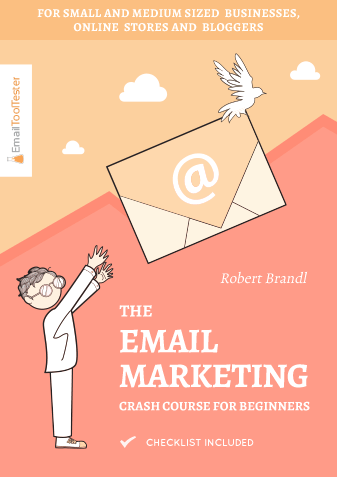
Curso intensivo de marketing por e-mail: guia passo a passo
Nosso curso de email marketing para iniciantes – ideal para pequenas e médias empresas, lojas online e blogueiros. Ele mostra todas as etapas necessárias para enviar sua primeira newsletter. O melhor de tudo, é grátis! Inscreva-se para receber sua cópia imediatamente!
Observação: de tempos em tempos, também enviaremos nossa newsletter. Nunca compartilharemos seu endereço de e-mail com ninguém que não seja nosso provedor de serviços de e-mail. E, claro, você pode cancelar a inscrição a qualquer momento.